こんにちは! オフショア開発チームで通訳/翻訳をしているゆまです。
今回は長年の悩みだった「PDFの文字起こし」について、感動する出来事があったのでシェアさせてください。
※手っ取り早く方法だけ知りたい方は、「Googleドライブで文字起こしする方法」からご覧ください!
デジタルハリウッド by LIGの詳細・無料説明会予約はこちらから
ある日の出来事
翻訳依頼が入りました。
しかし、原本がPDF……
しかもWordなどから生成されたものではなく、スキャンされた画像……
わかります……最終的に保管したい文書ってサイン済、捺印済の書類ですよね……。
これ、翻訳担当あるあるじゃないですか?
翻訳に限らず、コーポレートあるあるな気がするのですが、皆さんどうですか?
けっこう前に締結した契約書をベースにしたい、でもWordファイルどっか行っちゃった、とか……。
原文、どうやって文字起こしする?手打ちする?
さて、こういった状況の場合、どうやって文字起こししますか?
ぶっちゃけ今まで(A4一枚とかだったら)気合いで手打ちしてました。
高速タイピング!!
でもそんなことしなくていいんです。
……そう、Googleドライブがあればね。
Googleドライブで文字起こしする方法
- まず、対象のPDFをドライブにアップロードします。
- アップロードしたPDFを右クリック、「アプリで開く」から「Googleドキュメント」を選択します。
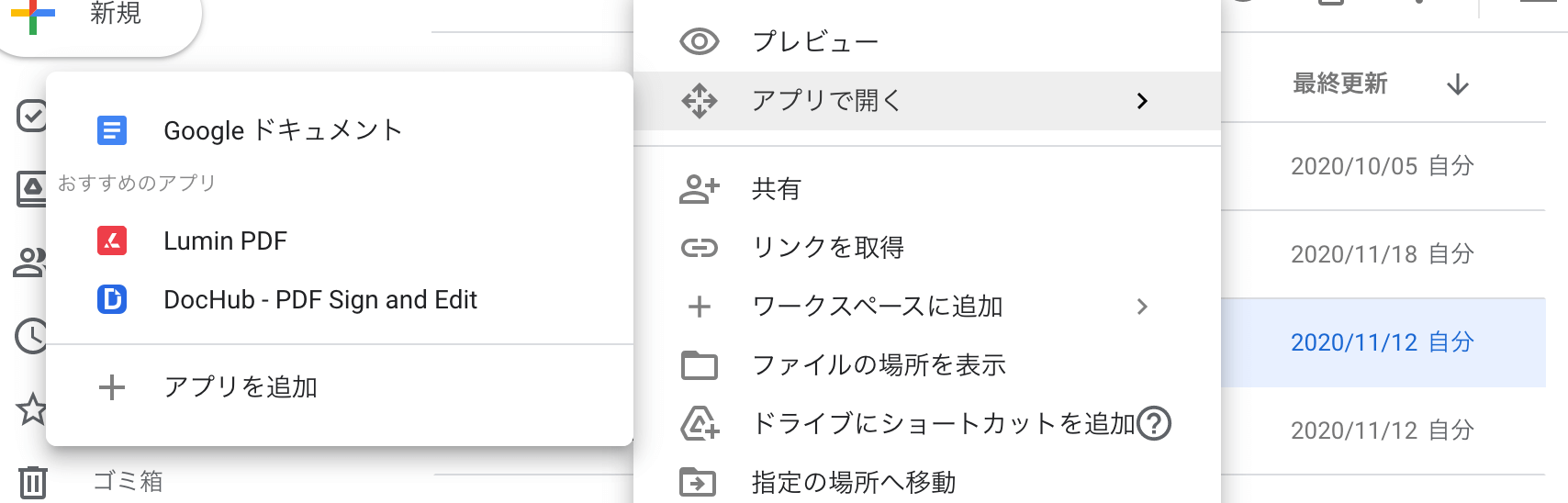
- Googleドキュメント版が作成されます。
- Googleドキュメントを開いてみてください。文字起こしが完了しています!!
さいごに
個人的な意見ですが、Adobe Acrobatで文字起こし(Wordへの変換など)するより正確でした。
スキャン画像で入りがちな変な線も変換してしまってはいるものの、消しやすかったです(今回は英語書類だったので、日本語は未確認です)。
皆様もお試しあれ。
デザインの世界に飛び込んでみませんか?
Illustratorが使えるようになりたい、クリエイティブな仕事がしたい……という方は「スクールでの勉強」もおすすめです。未経験から6ヶ月でWebデザイナーを目指せます。スクールでどんな内容が学べるのか、ぜひ一度詳細をチェックしてみてください!土日開校で社会人にもおすすめです!












